
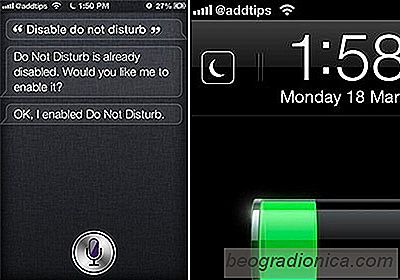
A julgar pela popularidade do SBSettings, os usuários do iOS realmente gostam de atalhos para alternâncias importantes do sistema. A janela suspensa pode ser configurada para mostrar controles para o modo de aviĂŁo, Bluetooth, Wi-Fi, 3G e várias outras funções. No entanto, uma coisa que parece omitir a lista de suporte Ă© NĂŁo perturbe. O recurso Ă© relativamente novo no iOS, e talvez seja por isso que ainda nĂŁo há muitas opções de atalhos disponĂveis para ele. Felizmente, a comunidade Cydia finalmente começou a reconhecer o verdadeiro potencial desta pequena joia, e agora existem algumas opções decentes para controlar o Do Not Disturb sem ter que iniciar o aplicativo Configurações. Dois dos melhores ajustes para este propĂłsito sĂŁo Flusterless e Crescent . Enquanto o Flusterless adiciona uma opção muito clara e discreta Ă tela de bloqueio, o recĂ©m-lançado Crescent entrega o controle de Do Not Disturb para Siri.
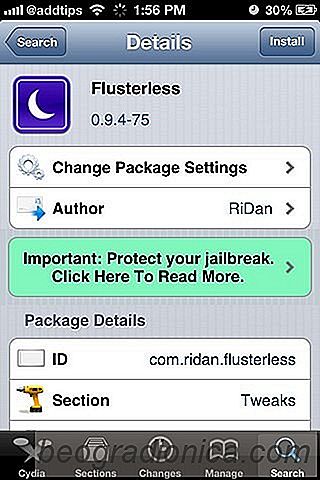
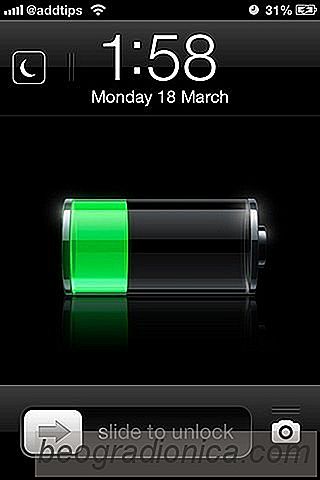
Flusterless já existe na loja Cydia há algum tempo, mas enfrentou um monte de problemas quando saiu pela primeira vez. Todos os problemas parecem ter sido resolvidos agora, e o ajuste funciona como anunciado. Flusterless nĂŁo requer configuração manual e Ă© um ajuste tĂŁo simples quanto vocĂŞ jamais verá. Ele adiciona uma alternância quase invisĂvel Ă tela de bloqueio do seu iPhone. O controle deslizante Ă© adicionado no canto superior esquerdo da tela e vocĂŞ pode desativar ou ativar o recurso NĂŁo incomodar arrastando o marcador. O Ăcone que aparece quando o controle deslizante Ă© arrastado muda de aparĂŞncia, dependendo do estado do DND.
O Flusterless Ă© um ajuste gratuito e pode ser baixado do repositĂłrio BigBoss da loja do Cydia.
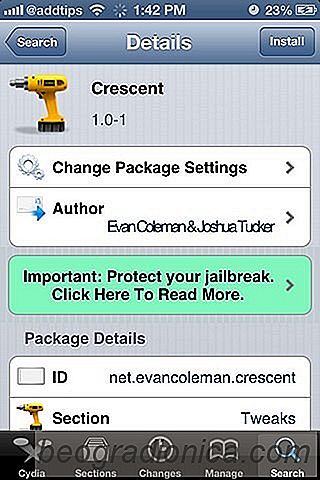
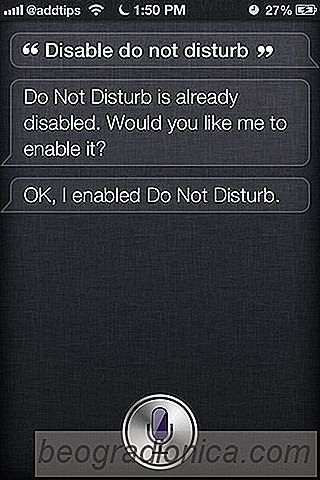
lançado no repositĂłrio BigBoss da loja Cydia, o Crescent Ă© um ajuste gratuito que permite ativar ou desativar o recurso NĂŁo perturbe usando o Siri. NĂŁo há opções de configuração para o Crescent e ele está pronto para ser usado assim que a instalação for concluĂda. Basta lançar o Siri e dizer algo como "Desativar NĂŁo Incomodar" ou "Siri, ativar NĂŁo Incomodar". O assistente pessoal falante Ă© inteligente o suficiente para verificar o estado atual do DND e informa ao usuário se ele está tentando habilitar o DND quando já está desativado. A Crescent trabalha com todas as lĂnguas que a Siri Ă© capaz de reconhecer.
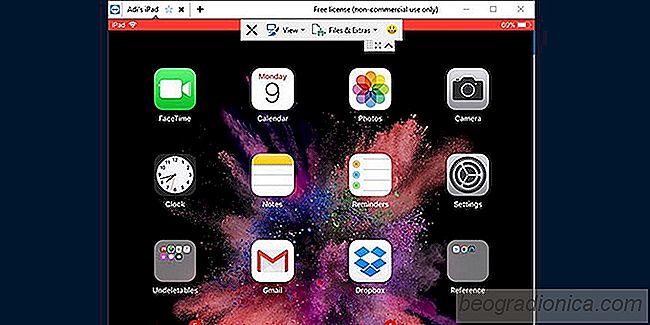
Como transmitir seu dispositivo iOS com o TeamViewer
O mercado está cheio de programas de acesso remoto, desde ferramentas simples do Windows como Splashtop atĂ© plataformas especĂficas ferramentas como aplicativos de acesso remoto para Linux. Nem todos oferecem versatilidade universal entre plataformas. O TeamViewer nos oferece uma plataforma que conecta usuários independentemente do hardware ou sistema operacional.

Como remover Sina Weibo E Tencent Weibo De iOS
É Quase impossĂvel para aplicativos iOS serem maliciosos. Quando vocĂŞ baixar e instalar um aplicativo da App Store, vocĂŞ sabe que nĂŁo vai instalar nada extra. Os aplicativos para iOS nĂŁo podem injetar anĂşncios maliciosos nem podem seqĂĽestrar as configurações do iOS. EntĂŁo, por que, vocĂŞ pode perguntar, de repente vocĂŞ está vendo 'Sina Weibo' e 'Tencent Weibo' no aplicativo Configurações no iOS?